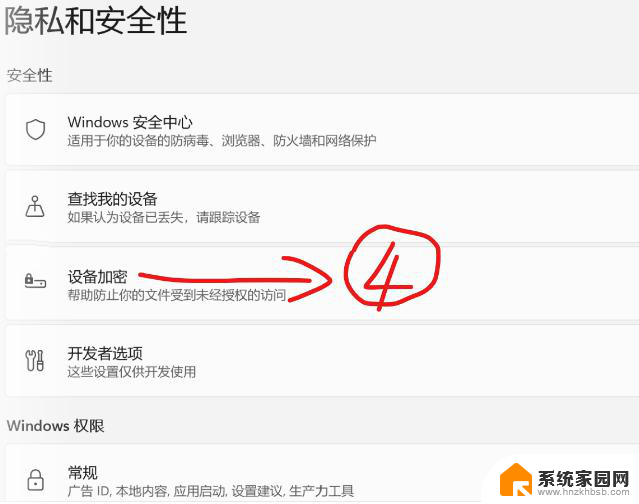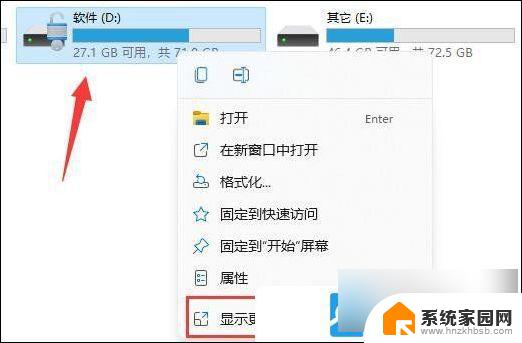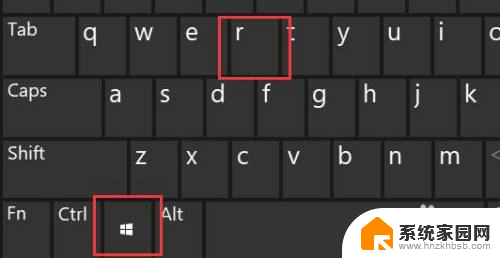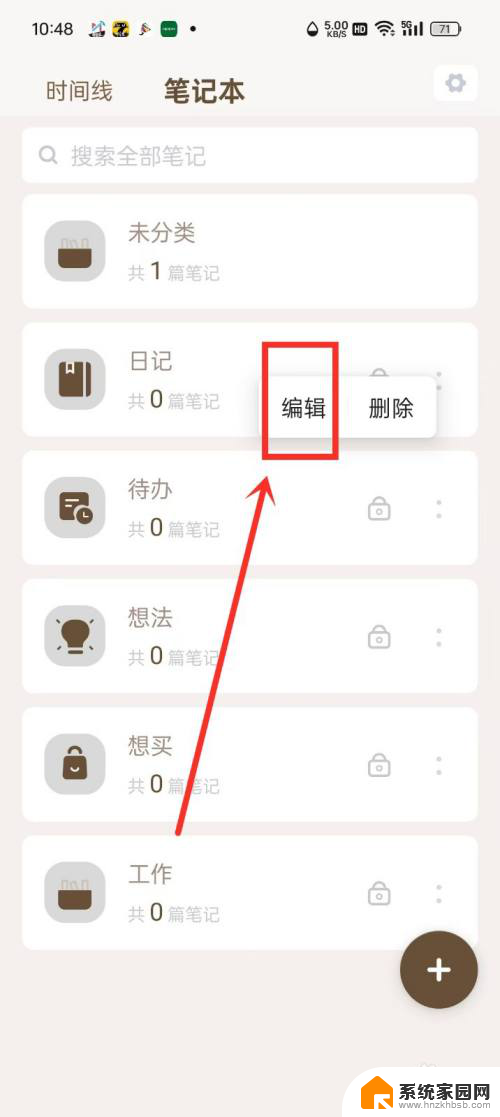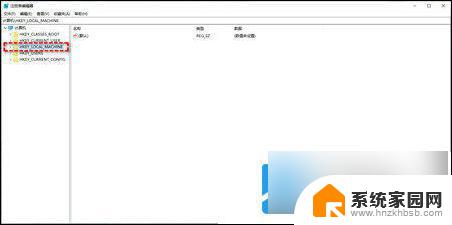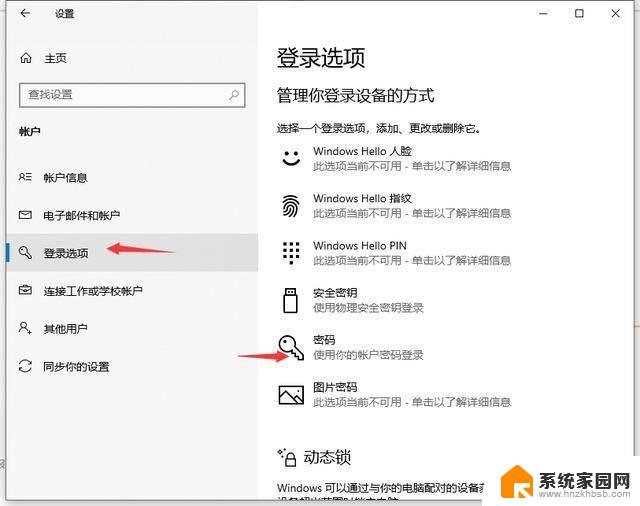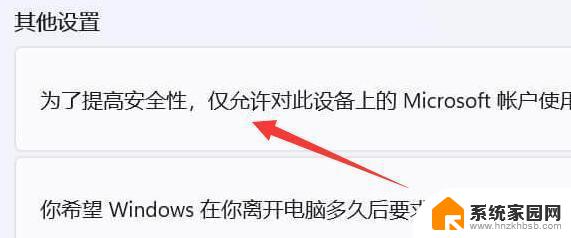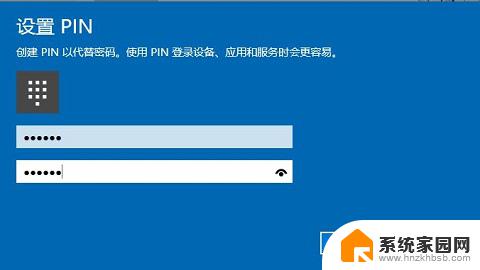笔记本win11 bitlocker加密怎么解除 Win11 bitlocker加密解除教程
Win11是微软最新发布的操作系统版本,它引入了许多新功能和改进,其中之一是BitLocker加密功能,BitLocker是一种强大的加密工具,可以保护我们的笔记本电脑中存储的重要数据。有时候我们可能需要解除BitLocker加密,比如当我们需要更改硬件或重新安装操作系统时。如何解除Win11中的BitLocker加密呢?在本文中我们将为您介绍Win11 BitLocker加密解除的详细步骤和教程。无论您是初次接触BitLocker还是已经有一定经验,本文都将为您提供清晰的指导,使您能够轻松解除Win11中的BitLocker加密。
具体步骤:
1、首先按下键盘“Win+R”打开运行。
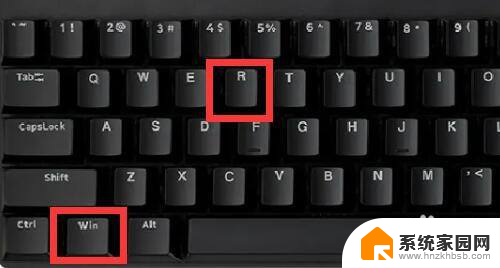
2、打开运行后,在其中输入“control”并点击“确定”打开控制面板。
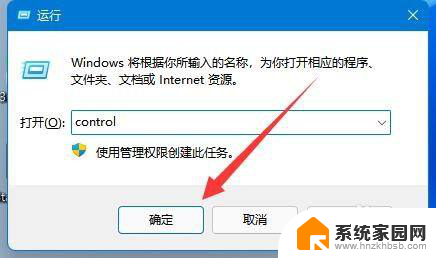
3、打开后,进入“bitlocker驱动器加密”。

4、随后展开被加密的磁盘,点击“关闭bitlocker”。
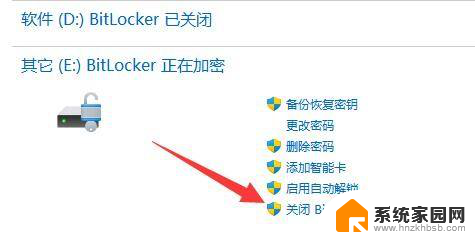
5、最后点击“关闭bitlocker”就可以解除加密了。
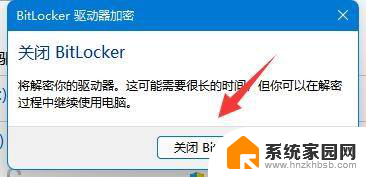
以上就是笔记本win11 bitlocker加密的解除方法,如果你遇到这种情况,可以按照以上步骤解决问题,非常简单快速。